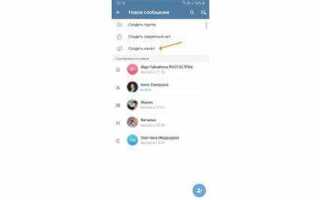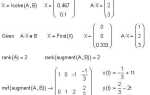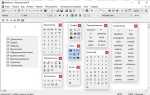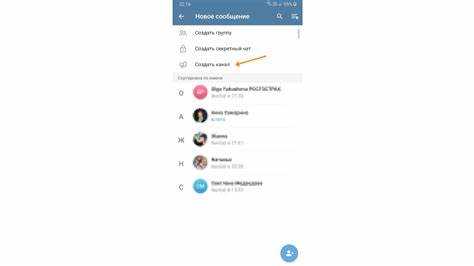
Telegram предоставляет несколько простых способов поделиться каналом с другими пользователями. Каждый из них подходит для разных ситуаций, будь то отправка ссылки, использование встроенных функций мессенджера или создание коротких ссылок для удобства распространения. Рассмотрим основные методы, которые помогут вам быстро и эффективно делиться каналом.
1. Ссылка на канал – самый прямолинейный и универсальный способ. Чтобы получить ссылку, откройте канал, выберите пункт «Пригласить в канал» и скопируйте ссылку. Она будет иметь вид https://t.me/название_канала. Такой формат можно отправить через любой мессенджер, электронную почту или социальные сети.
2. Приглашение через Telegram позволяет делиться каналом с пользователями, которые уже используют этот мессенджер. Для этого перейдите в раздел канала, выберите «Пригласить в канал» и выберите пользователей из вашего списка контактов. Это удобный вариант для более тесных групп.
3. Создание короткой ссылки – если вы хотите сделать ссылку удобной для восприятия и удобной для распространения, используйте сервисы для создания коротких ссылок, такие как Bitly или Telegram’s собственный инструмент для создания коротких ссылок. Это полезно, когда важно, чтобы ссылка была легко запоминаемой или компактной.
4. Встраивание в сайты или блоги – если у вас есть собственный веб-ресурс, вы можете встроить ссылку на канал прямо в контент, например, через кнопки социальных сетей или баннеры. Это повышает видимость канала и облегчает процесс подписки для пользователей.
Эти методы позволяют вам оперативно делиться каналом с любыми пользователями Telegram и не ограничиваются стандартными способами. Выбирайте тот, который наиболее удобен в зависимости от аудитории и платформы для распространения.
Как найти ссылку на канал в Telegram
Для того чтобы найти ссылку на канал в Telegram, выполните несколько простых шагов:
1. Откройте канал, на который хотите получить ссылку. Это можно сделать через поиск в Telegram или через список ваших чатов.
2. На странице канала нажмите на его название в верхней части экрана. Это откроет информацию о канале.
3. В открывшемся меню выберите пункт «Пригласить в канал» или «Скопировать ссылку». В некоторых версиях Telegram этот пункт может называться «Ссылка на канал».
4. Ссылка на канал будет скопирована в буфер обмена. Вы можете вставить её в любое сообщение или другое приложение, просто используя команду «Вставить».
Если канал является публичным, ссылка будет выглядеть как «t.me/имя_канала». Если канал закрытый, ссылка будет иметь формат «t.me/имя_канала?invite=код», где «код» – это уникальный код приглашения.
Также, если вы администратор канала, вы можете найти ссылку через настройки канала, выбрав пункт «Управление каналом» и затем «Пригласить через ссылку».
Как отправить ссылку на канал через чат
Чтобы поделиться ссылкой на канал в Telegram, откройте чат с пользователем или группой, с которыми хотите поделиться ссылкой.
- Перейдите в нужный канал. Нажмите на его название в верхней части экрана, чтобы открыть информацию о канале.
- Нажмите на кнопку «Пригласить в канал» или «Поделиться ссылкой», в зависимости от устройства.
- Выберите «Копировать ссылку» или «Поделиться ссылкой» для того, чтобы скопировать URL канала в буфер обмена.
Теперь откройте чат с нужным пользователем или группой и вставьте скопированную ссылку. Для этого:
- На Android или iOS: нажмите на строку ввода сообщения и удерживайте, чтобы появилось меню, в котором выберите «Вставить».
- На компьютере: используйте комбинацию клавиш Ctrl+V (Cmd+V на Mac), чтобы вставить ссылку в поле для ввода текста.
Ссылка на канал автоматически станет кликабельной, и получатель сможет перейти по ней прямо из чата.
Также, если канал открыт для публичного доступа, ссылка будет содержать имя канала (например, @example_channel), что сделает его доступным для поиска в Telegram.
Если вы хотите, чтобы ссылка выглядела более аккуратно, можно использовать команду /start в сочетании с персонализированным текстом, например:
/start Тема канала: новый контент и интересные обсуждения! Присоединяйтесь к нам: @example_channel
Таким образом, ссылка будет выглядеть как приглашение с пояснением, что улучшит восприятие информации у получателя.
Как использовать функцию «Пригласить в канал» для добавления участников
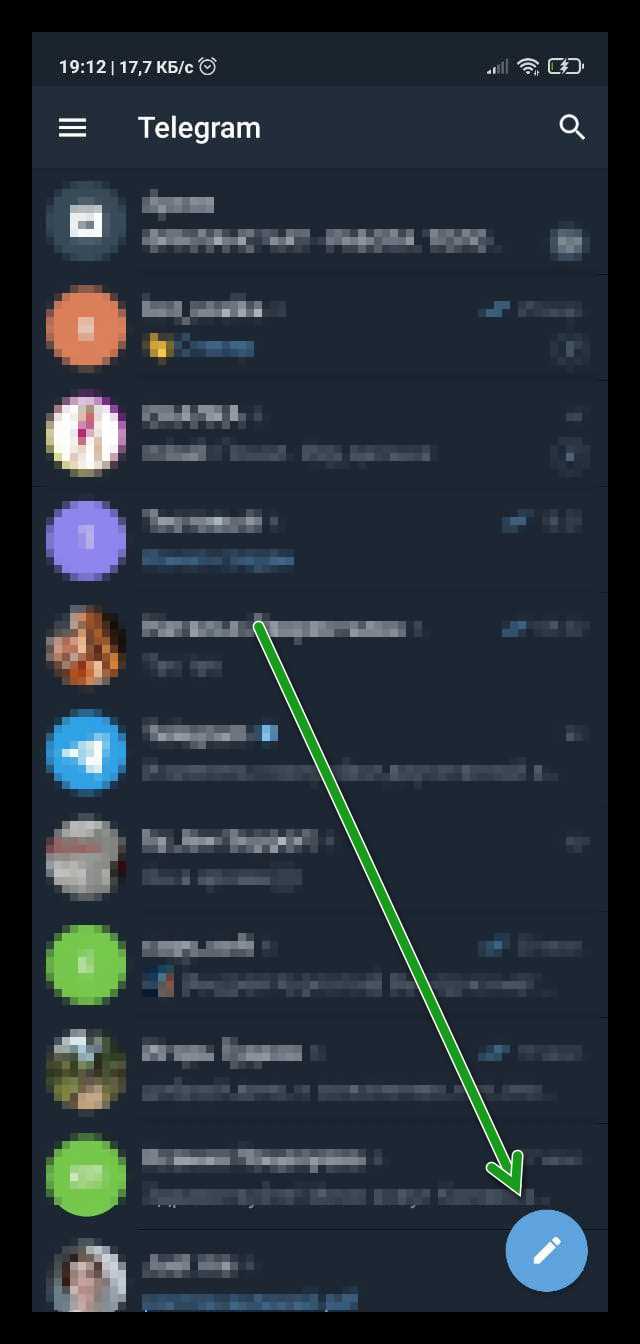
Для добавления участников в канал Telegram существует удобная функция «Пригласить в канал». Это позволяет быстро и без лишних усилий приглашать людей присоединиться к вашему каналу, даже если они не нашли его через поиск.
Чтобы использовать эту функцию, выполните следующие шаги:
1. Откройте канал, в который хотите добавить участников.
2. Перейдите в настройки канала. Для этого нажмите на название канала в верхней части экрана.
3. В меню настроек выберите опцию «Пригласить в канал». Это откроет доступные способы приглашения.
4. Выберите один из способов пригласить людей:
- По ссылке: Вы можете создать уникальную ссылку для приглашения, которую можно отправить любому пользователю. Чтобы это сделать, выберите опцию «Скопировать ссылку», после чего вы получите ссылку, которую можно передать друзьям и знакомым.
- Через контактный список: Вы можете выбрать пользователей из вашего списка контактов. Telegram покажет список людей, которые могут быть приглашены в канал. Это удобный вариант, если вы хотите добавить пользователей из своего окружения.
- Через QR-код: Для тех, кто предпочитает делиться ссылками через визуальные каналы, можно использовать QR-код, который сгенерируется для вашего канала. Он позволяет легко и быстро пригласить людей, сканируя код через смартфон.
Каждый способ удобен для разных случаев, и их можно использовать в зависимости от ситуации. Важно помнить, что при использовании ссылки для приглашения каждый новый участник, который перейдет по ней, сможет подписаться на канал и стать его частью.
Приглашения через контактный список работают только в том случае, если человек уже есть в вашем списке контактов Telegram. Для массовых приглашений с использованием ссылки QR-кода этот лимит не применяется.
С помощью этих методов можно легко расширять аудиторию канала, добавляя участников без сложных процедур и значительных усилий. Выбирайте наиболее удобный способ, чтобы эффективно развивать ваше сообщество в Telegram.
Как поделиться каналом через QR-код

Для того чтобы поделиться каналом в Telegram через QR-код, выполните несколько простых шагов. Это удобный способ, который позволяет быстро и эффективно передать ссылку на канал без необходимости вручную вводить адрес.
Шаг 1: Скопируйте ссылку на канал. Для этого откройте ваш канал в Telegram, нажмите на название канала в верхней части экрана и выберите «Скопировать ссылку». Это будет ссылка в формате https://t.me/имя_канала.
Шаг 2: Перейдите на сайт для создания QR-кодов, например, qr-code-generator.com. Вставьте скопированную ссылку в соответствующее поле для генерации QR-кода.
Шаг 3: Нажмите кнопку для создания QR-кода. На экране появится изображение QR-кода, который можно скачать или распечатать. Убедитесь, что ссылка на канал отображается корректно.
Шаг 4: Поделитесь QR-кодом. Вы можете отправить изображение QR-кода по электронной почте, в мессенджере или распечатать его. Люди, сканирующие код, автоматически будут перенаправлены на ваш канал в Telegram.
Для удобства стоит использовать высококачественные QR-коды, чтобы их можно было легко сканировать с разных устройств. При этом не забывайте, что QR-код должен быть достаточно крупным и четким, чтобы избежать ошибок при его считывании.
Как использовать кнопки «Поделиться» в мобильном приложении Telegram

Кнопки «Поделиться» в мобильном приложении Telegram позволяют быстро отправлять информацию другим пользователям или в другие чаты. Это удобный инструмент для распространения ссылок, каналов и медиафайлов. Рассмотрим, как эффективно использовать эту функцию.
Чтобы использовать кнопки «Поделиться» в Telegram, выполните следующие шаги:
- Откройте канал, чат или сообщение, которое хотите поделиться.
- Нажмите на три точки в правом верхнем углу экрана, чтобы открыть меню.
- Выберите пункт «Поделиться» из предложенного списка.
- В появившемся окне выберите контакт или группу, с которыми хотите поделиться ссылкой или материалом.
- При необходимости добавьте комментарий или сообщение и отправьте.
Дополнительные возможности кнопки «Поделиться»:
- Поделиться ссылкой на канал или группу через другие мессенджеры или социальные сети.
- Отправка медиафайлов (фото, видео, документы) в одном сообщении.
- Прямая отправка ссылки на канал, что позволяет подписаться на него прямо из чата.
Для более быстрого доступа можно настроить закрепление кнопки «Поделиться» в верхней панели приложения через настройки мобильного устройства. Это поможет экономить время при частом использовании этой функции.
Важно помнить, что некоторые каналы и чаты могут ограничивать доступ к кнопке «Поделиться» для сторонних пользователей. В таких случаях нужно использовать другие методы распространения ссылок.
Как отправить ссылку на канал в социальных сетях

Скопируйте ссылку на канал в Telegram. Для этого откройте канал, нажмите на его название вверху экрана, затем – на значок с тремя точками или кнопку «Скопировать ссылку». Если канал публичный, ссылка будет иметь формат https://t.me/название_канала.
Вконтакте: откройте окно создания новой записи, вставьте скопированную ссылку. Платформа автоматически подгрузит предварительный просмотр канала. Добавьте краткий комментарий, если требуется, и опубликуйте.
Facebook: вставьте ссылку в поле публикации. Убедитесь, что превью канала отображается корректно. Если нет, нажмите «Обновить ссылку» или повторно вставьте её. Установите нужный уровень приватности поста и нажмите «Опубликовать».
Instagram: прямые ссылки в описании к посту не работают. Разместите ссылку в разделе «О себе» профиля, затем опубликуйте пост или сторис с призывом перейти по ссылке в профиле. В сторис можно использовать стикер «Ссылка» – он позволяет перейти по адресу напрямую.
Twitter (X): вставьте ссылку в твит, сократите её при необходимости с помощью сервиса вроде bit.ly. Дополните твит коротким описанием, чтобы повысить вовлеченность. Хэштеги увеличат охват, особенно если канал связан с актуальной темой.
WhatsApp и другие мессенджеры: отправьте ссылку напрямую в личных сообщениях или группах. Добавьте пояснение, если необходимо, особенно если канал закрытый и требует одобрения заявки на вступление.
Как сделать канал доступным для приглашений с помощью настроек
Откройте Telegram и перейдите в нужный канал. Нажмите на его название в верхней части экрана, чтобы попасть в меню управления.
Выберите пункт «Управление каналом» (на iOS – «Изменить»), затем откройте раздел «Тип канала».
Убедитесь, что установлен режим «Публичный», если хотите, чтобы любой пользователь мог найти канал по имени и присоединиться. В этом случае Telegram автоматически создаёт короткую ссылку на канал вида t.me/название.
Если канал остаётся «Приватным», включите параметр «Ссылка-приглашение». Telegram отобразит уникальную ссылку, доступную для копирования. Эту ссылку можно вручную отправлять пользователям, даже если они не находятся в вашем списке контактов.
Для повышения безопасности вы можете создать дополнительные одноразовые или ограниченные по времени ссылки. Для этого в разделе «Ссылка-приглашение» нажмите «Создать новую ссылку» и задайте параметры: срок действия, количество использований, либо пользовательскую метку для отслеживания.
После настройки убедитесь, что у вас есть права администратора с возможностью приглашения новых участников. Это можно проверить в разделе «Администраторы» канала, выбрав себя в списке.
Как ограничить доступ к каналу при делении ссылкой
Если вы создаёте приватный канал в Telegram, система автоматически генерирует уникальную ссылку формата https://t.me/+код. Чтобы ограничить доступ, не распространяйте эту ссылку публично и обновляйте её при необходимости.
Для замены приглашения откройте настройки канала, перейдите в «Тип канала» → «Приватный» → «Ссылка приглашения» → «Отозвать ссылку». После этого автоматически создаётся новая, а старая становится недействительной.
Можно также создать отдельные ссылки для разных групп пользователей. В разделе «Ссылки приглашения» выберите «Создать ссылку» и задайте имя. Telegram покажет, сколько пользователей присоединились по каждой ссылке. Это удобно для контроля распространения.
Если вы хотите, чтобы приглашения действовали ограниченное время или число использований, установите параметры при создании ссылки: срок действия (от 1 часа до 7 дней) и максимальное количество участников (до 100). Такие ссылки можно удалить вручную в любой момент.
Для дополнительной безопасности включите двухэтапную аутентификацию в настройках Telegram, чтобы никто не мог получить доступ к вашему аккаунту и управлению каналом без пароля.